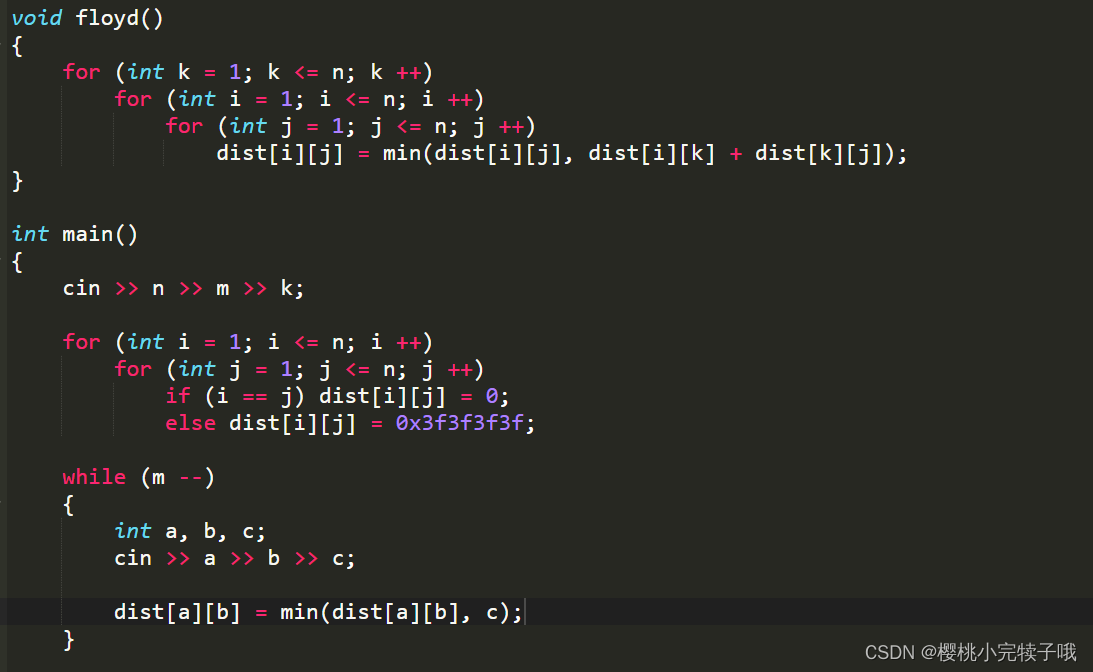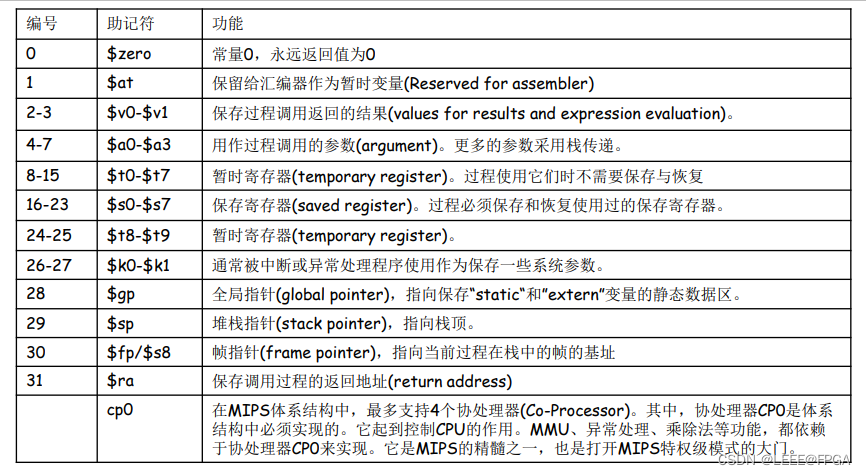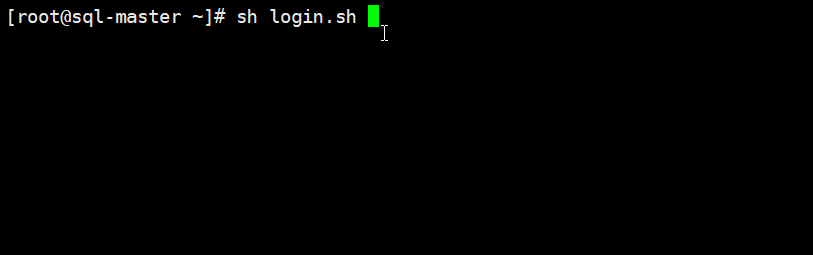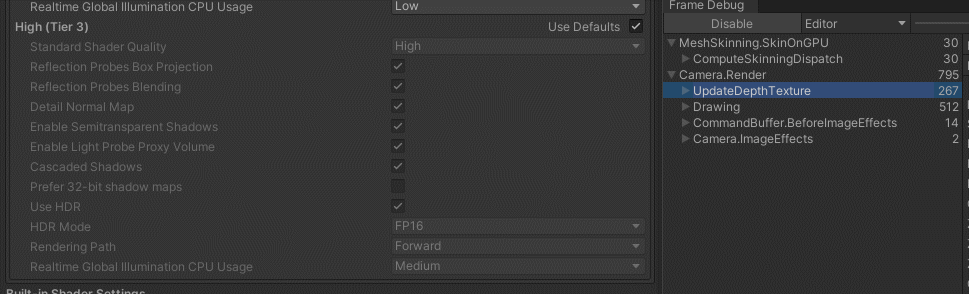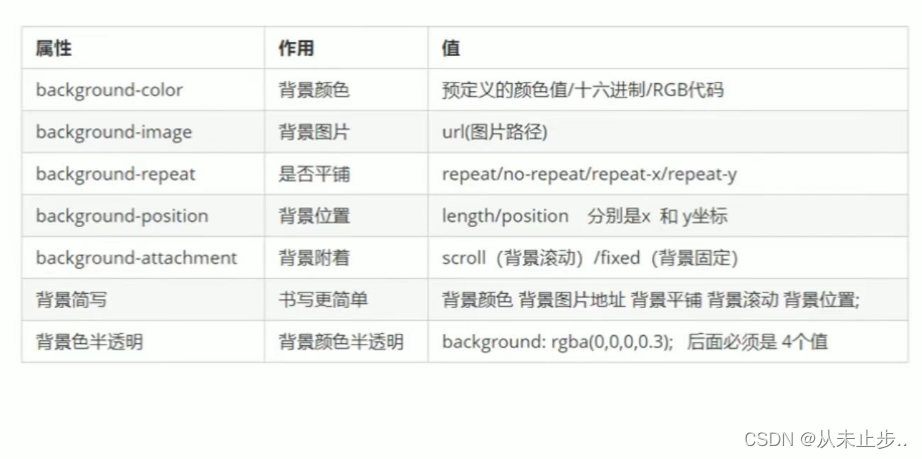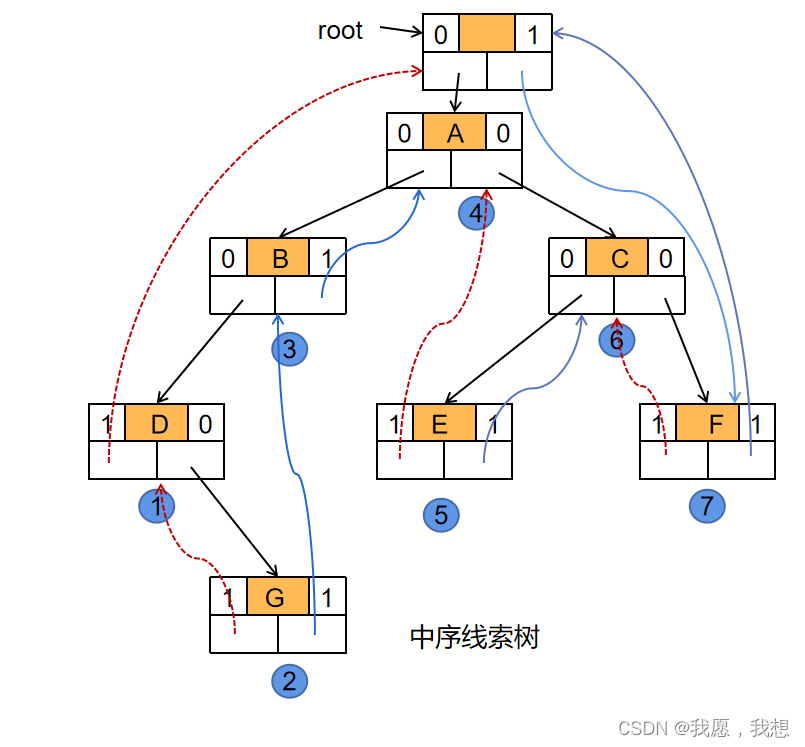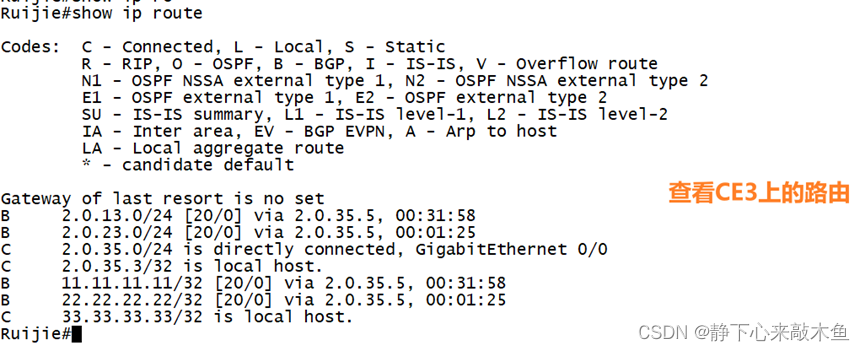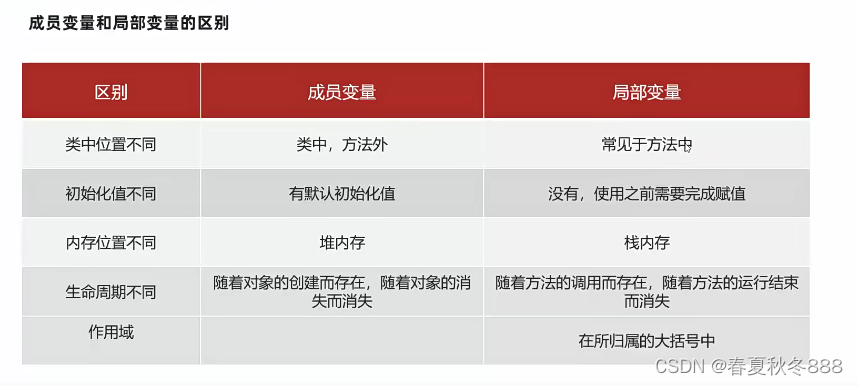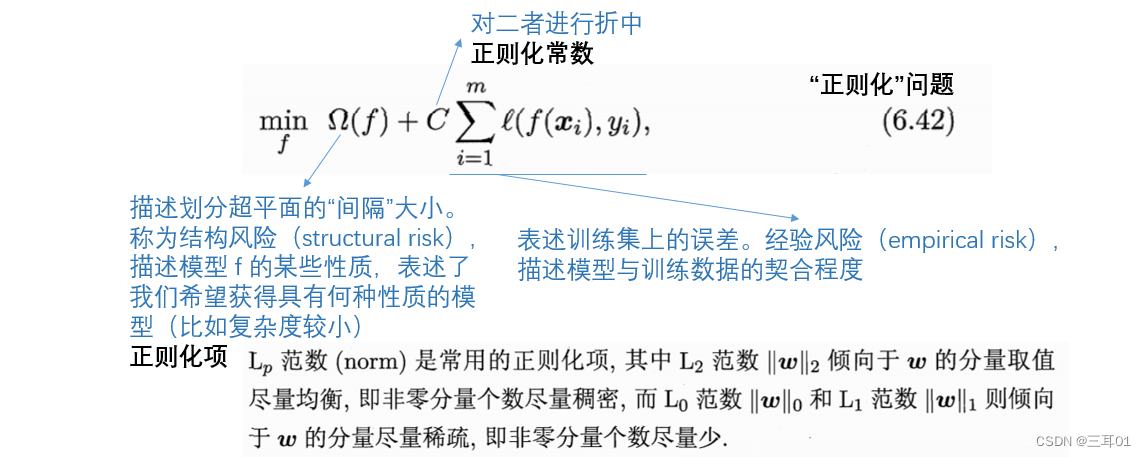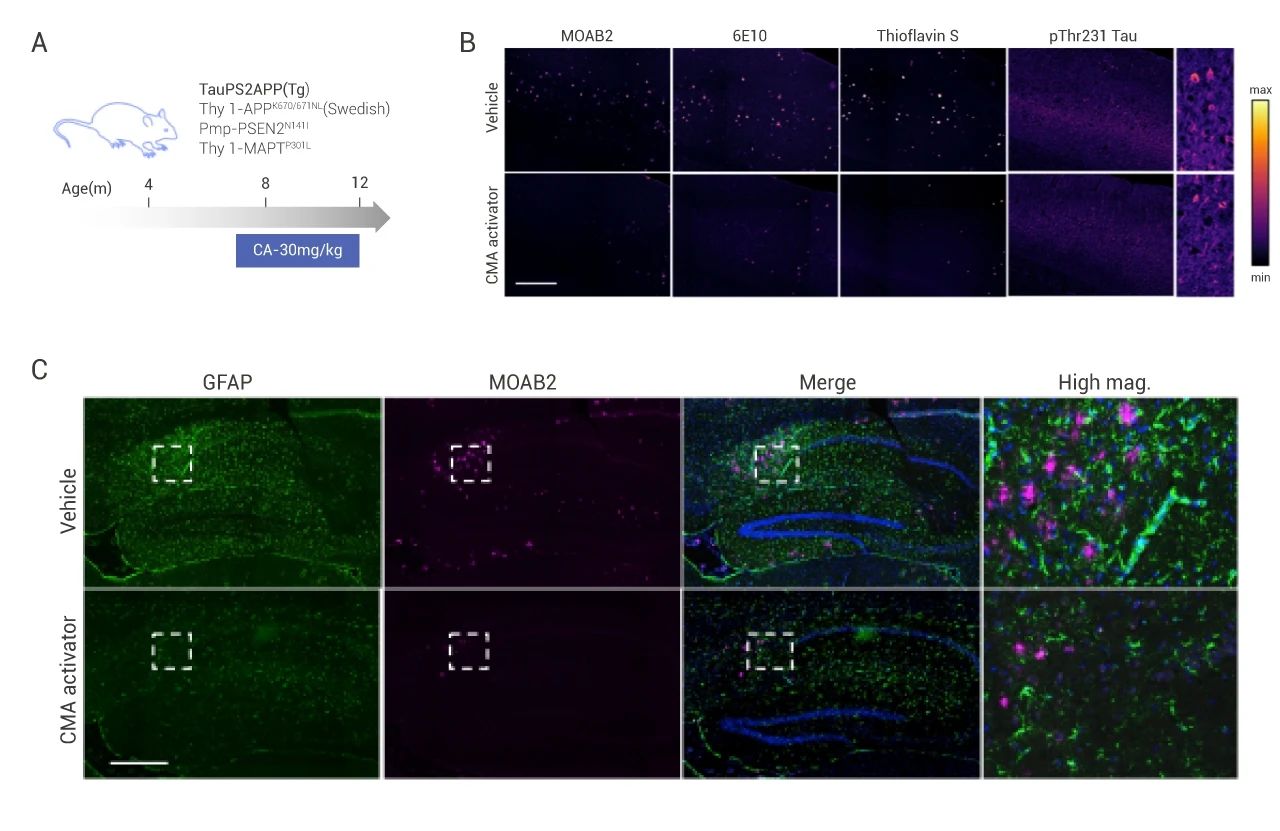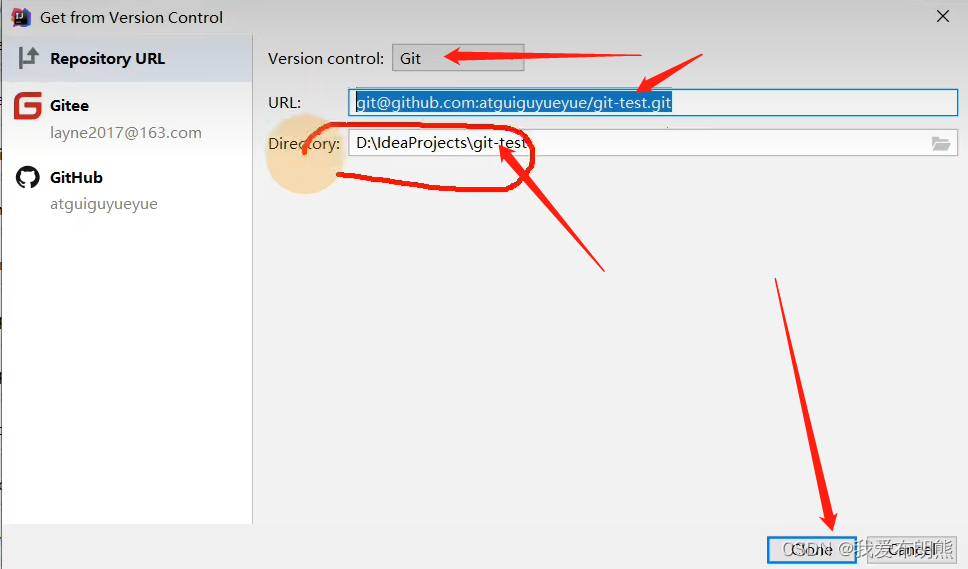目录
- 写在前面
- 1. 租用实例时基础镜像的选择
- 2. 配置环境
- 3. 实验记录
写在前面
-
🍀windows环境下运行:【用于图像修复、数据增强等】结合官方代码教程,在Windows 10下运行pix2pix-tensorflow(tensorflow==1.4.0 python=3.6)
-
AutoDL使用教程:AutoDL使用教程:1)创建实例 2)配置环境+上传数据 3)PyCharm2021.3专业版下载安装与远程连接完整步骤
1. 租用实例时基础镜像的选择
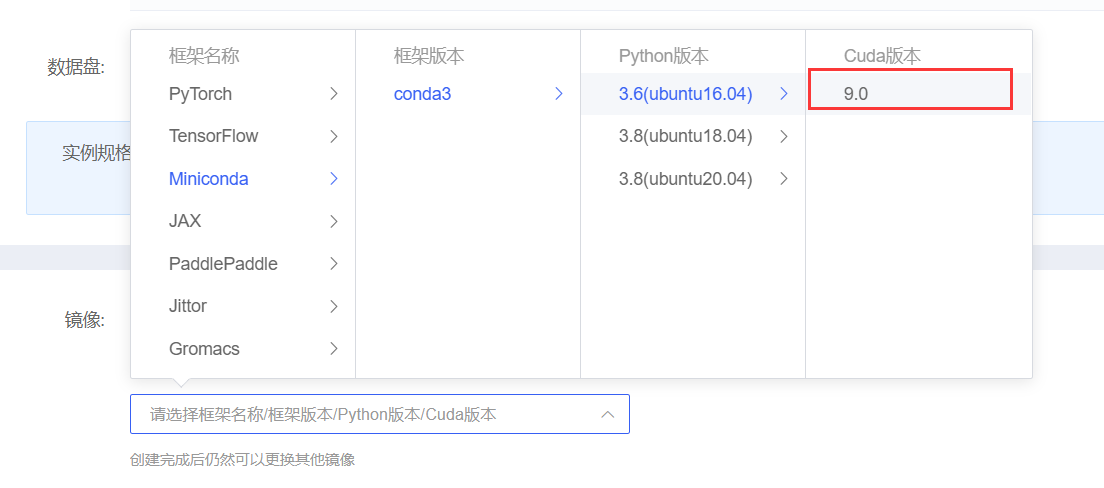
2. 配置环境
- 点击进入
JupyterLab
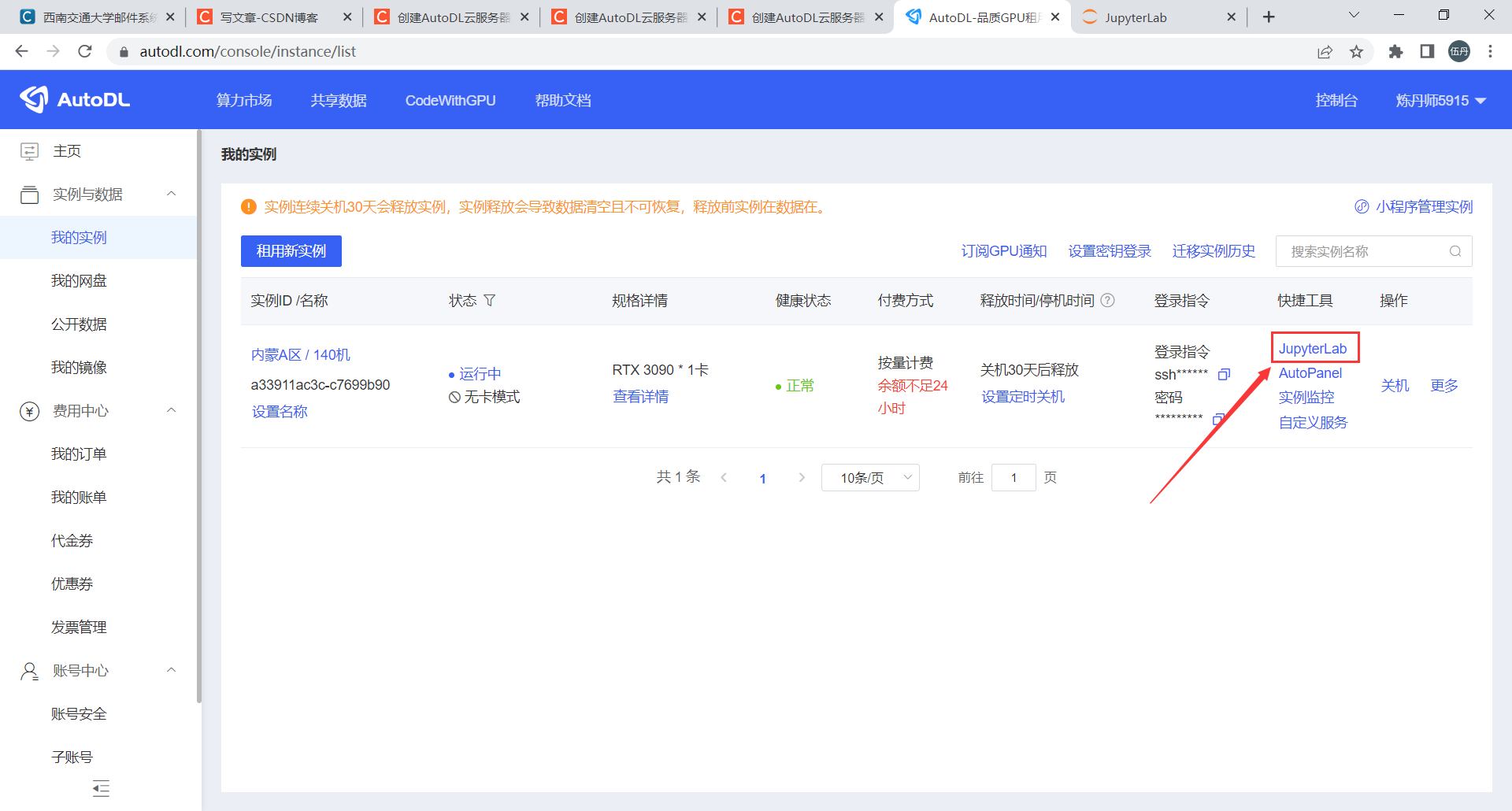
- 进入终端
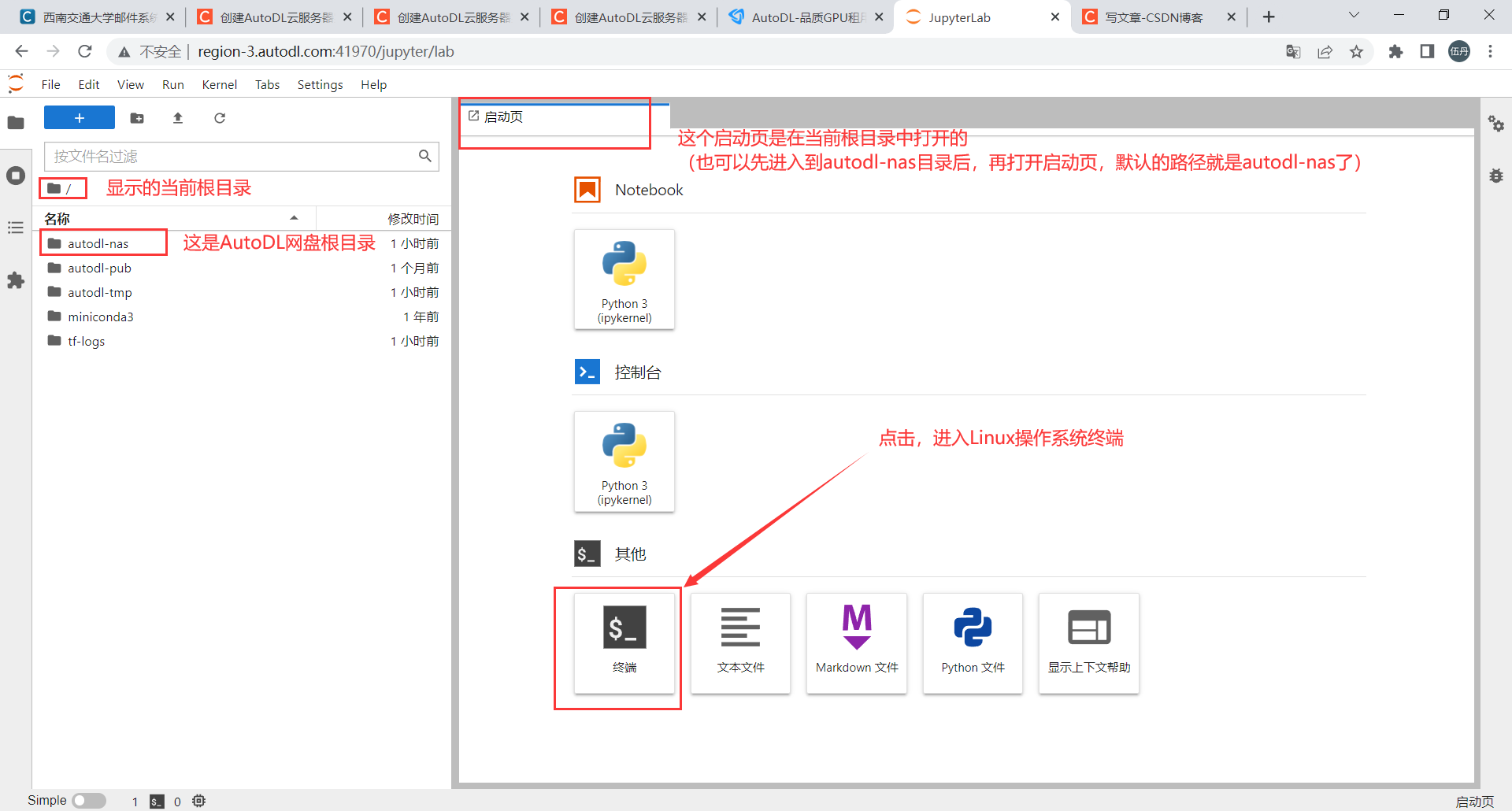
- 编辑文件+刷新,使得能使用conda,以进行后续的环境配置
- 输入:
vim ~/.bashrc - 开始进行编辑:输入
i - 移动到文件的最后一行,加上
source /root/miniconda3/etc/profile.d/conda.sh - 保存并退出:按
Esc键,输入:wq,再回车 - 输入
bash重启终端(即,刷新一下)
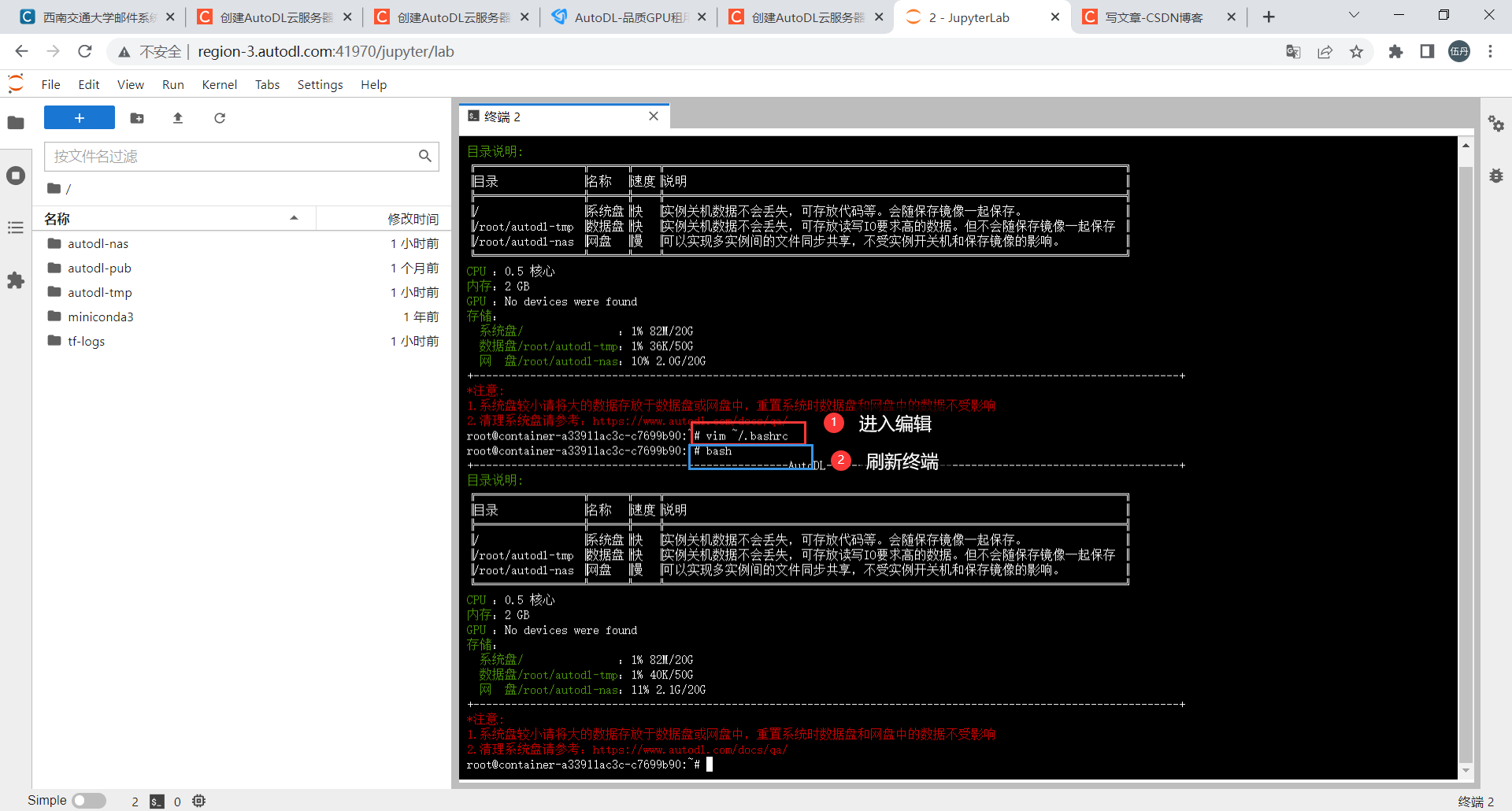
- 进入环境:
conda activate base - 创建新环境:
conda create -n tf1.4 python=3.6 - 进入新环境,输入:
conda activate tf1.4 - 安装
tensorflow-gpu==1.8.0,输入:
pip install tensorflow-gpu==1.8.0 -i http://pypi.doubanio.com/simple/ --trusted-host pypi.doubanio.com
我这里安装的是tensorflow==1.8.0版本的,本来最开始是像按照windows下安装步骤一样,安装tensorflow-gpu==1.4.0的镜像,但是安装过程中说的Linux环境中不支持1.4.0版本,所以我就换成了1.4.1版本。能安装成功,但是在接下来的操作中就会报错,参照博客ImportError: libcublas.so.8.0: cannot open shared object file: No such file or directory(本地安装cuda 9)的说法,就先用pip uninstall tensorflow-gpu卸载了1.4.1版本,然后用上面的命令重新安装了1.8.0版本的tensorflow-gpu,我记得这篇博客从样本到部署Pix2Pix图像翻译案例全流程记录中说的使用pix2pix-tensorflow的代码,只要是tensorflow-gpu==1.x就行了,哪怕是1的最新版本也可以的。
- 测试是否tensorflow-gpu安装配置成功
activate tf1.4
python
import tensorflow as tf
tf.test.is_gpu_available() # True
3. 实验记录
所需要的参数:
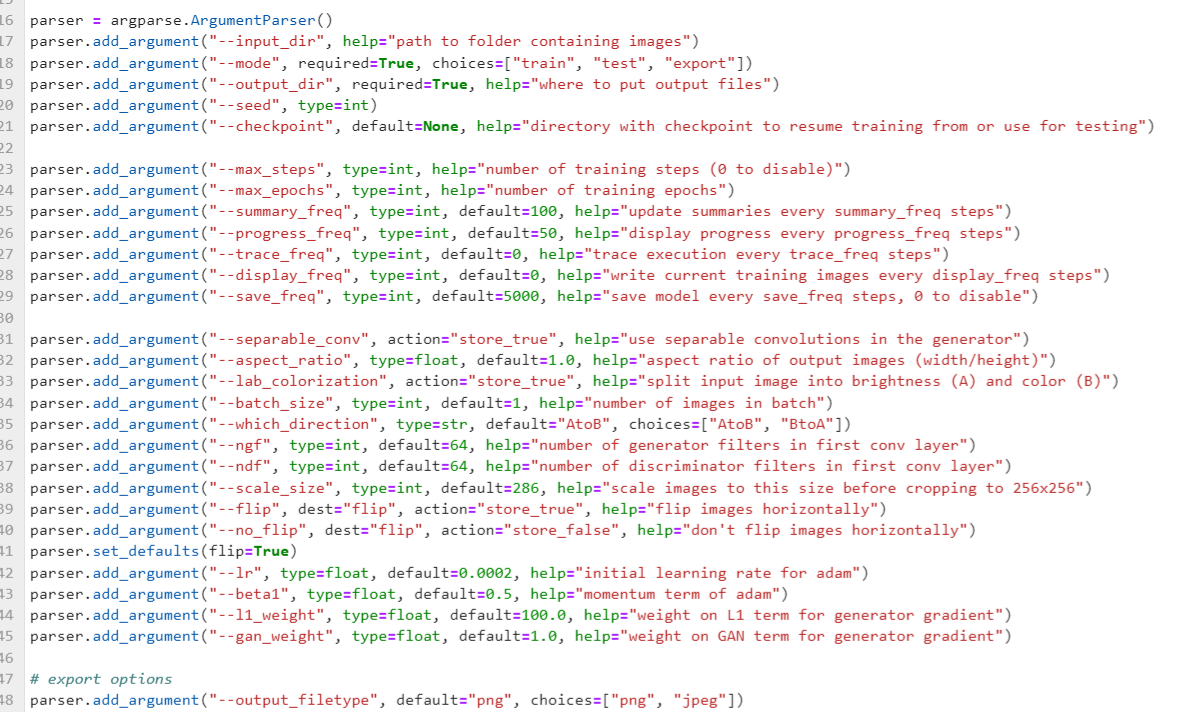
github给的命令示例:
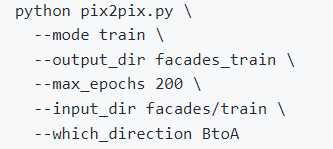
我所用的命令:
python pix2pix.py --input_dir dataset/train/ --mode train --output_dir runs/pix2pix --max_epochs 200 --which_direction AtoB --batch_size 64 --dispaly_freq 100 --scale_size 512 --lr 0.00001